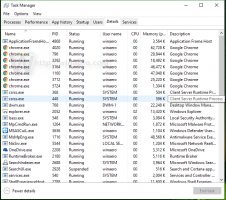გამორთეთ ჩაწერის წვდომა მოსახსნელ დისკებზე Windows 10-ში
როგორ გამორთოთ ჩაწერის წვდომა მოსახსნელ დისკებზე Windows 10-ში
ნაგულისხმევად Windows 10-ში ყველა მომხმარებელს შეუძლია დაწეროს ფაილები და საქაღალდეები ყველა მოსახსნელ საცავ მოწყობილობაზე, რომელსაც ისინი აკავშირებენ კომპიუტერთან. მომხმარებელს ასევე შეუძლია წაშალოს ან შეცვალოს ნებისმიერი ფაილი, რომელიც ინახება მოსახსნელ დისკზე. Windows 10 მოიცავს ყველა მომხმარებლისთვის ყველა მოსახსნელ დისკზე ჩაწერის წვდომის გამორთვის ვარიანტს.
რეკლამა
Windows 10 მოიცავს სპეციალურ ჯგუფურ პოლიტიკას, რომელიც ჩართვისას უარს ამბობს ჩაწერის წვდომაზე მოსახსნელ დისკებზე. თუ ჩართავთ ამ პოლიტიკის პარამეტრს, ჩაწერის წვდომა აკრძალულია ყველა მოსახსნელი მეხსიერების მოწყობილობაზე. ეს არ იმოქმედებს BitLocker-ის დაცულ მეხსიერებაზე.
თუ გჭირდებათ შეზღუდვის გამოყენება და მომხმარებლებისთვის მოსახსნელ დისკებზე ჩაწერის წვდომის თავიდან აცილება, Windows 10 გთავაზობთ მინიმუმ ორ მეთოდს, ჯგუფური პოლიტიკის ვარიანტს და ჯგუფური პოლიტიკის რეესტრის შესწორებას. პირველი მეთოდის გამოყენება შესაძლებელია Windows 10-ის გამოცემებში, რომლებიც მოყვება ლოკალური ჯგუფის პოლიტიკის რედაქტორის აპს. თუ იყენებთ Windows 10 Pro, Enterprise ან Education
გამოცემა, მაშინ ლოკალური ჯგუფის პოლიტიკის რედაქტორის აპი ხელმისაწვდომია OS-ში. Windows 10 Home მომხმარებლებს შეუძლიათ გამოიყენონ რეესტრის შესწორება. განვიხილოთ ეს მეთოდები.Windows 10-ში მოსახსნელ დისკებზე ჩაწერის წვდომის გამორთვისთვის,
- გახსენით ადგილობრივი ჯგუფის პოლიტიკის რედაქტორი აპლიკაცია, ან გაუშვით იგი ყველა მომხმარებელი ადმინისტრატორის გარდა, ან კონკრეტული მომხმარებლისთვის.
- ნავიგაცია კომპიუტერის კონფიგურაცია\ადმინისტრაციული შაბლონები\სისტემა\მოხსნადი მეხსიერების წვდომა მარცხნივ.
- მარჯვნივ იპოვეთ პოლიტიკის პარამეტრი მოსახსნელი დისკები: უარი თქვით ჩაწერის წვდომაზე.

- ორჯერ დააწკაპუნეთ მასზე და დააყენეთ პოლიტიკა ჩართულია.

თქვენ დაასრულეთ. თუ ვინმე შეეცდება დაწერას მოსახსნელ დისკზე, ოპერაცია ჩაიშლება დანიშნულების საქაღალდეზე წვდომა უარყოფილია შეტყობინება.
რჩევა: იხილეთ როგორ აღვადგინოთ ყველა ადგილობრივი ჯგუფის პოლიტიკის პარამეტრი ერთდროულად Windows 10-ში.
ახლა ვნახოთ, როგორ შეიძლება იგივე გაკეთდეს რეესტრის შესწორებით.
გამორთვა ჩაწერის წვდომა მოსახსნელ დისკებზე wეს არის რეესტრის შესწორება
- გახსენით რეესტრის რედაქტორი.
- გადადით შემდეგ რეესტრის გასაღებზე:
HKEY_LOCAL_MACHINE\Software\Policies\Microsoft\Windows\RemovableStorageDevices\{53f5630d-b6bf-11d0-94f2-00a0c91efb8b}. რჩევა: იხილეთ როგორ გადახვიდეთ სასურველ რეესტრის გასაღებზე ერთი დაწკაპუნებით. თუ ასეთი გასაღები არ გაქვთ, უბრალოდ შექმენით იგი. - აქ შექმენით ახალი 32-ბიტიანი DWORD მნიშვნელობა უარყოფა_დაწერე. შენიშვნა: მაშინაც კი, თუ თქვენ ხართ მუშაობს 64-ბიტიან Windows-ზე, თქვენ კვლავ უნდა გამოიყენოთ 32-ბიტიანი DWORD, როგორც მნიშვნელობის ტიპი.
- დააყენეთ ის 1-ზე, რათა გამორთოთ ჩაწერის წვდომა.

- წაშალეთ ან დააყენეთ 0-ზე ნაგულისხმევი პარამეტრების აღსადგენად.
- იმისათვის, რომ რეესტრის შესწორებით შესრულებული ცვლილებები ძალაში შევიდეს, გადატვირთეთ Windows 10.
დაინტერესებულ მომხმარებლებს შეუძლიათ ჩამოტვირთოთ მზა რეესტრის ფაილები:
ჩამოტვირთეთ რეესტრის ფაილები
მოყვება გაუქმების შესწორება.
რჩევა: შეგიძლიათ შეეცადეთ ჩართოთ GpEdit.msc Windows 10 Home-ში.
საინტერესო სტატიები:
- გამორთეთ წვდომა ყველა მოსახსნელ საცავის მოწყობილობაზე Windows 10-ში
- გამორთეთ მოსახსნელი მოწყობილობების ინსტალაცია Windows 10-ში
- ჩართეთ მოხსნადი დისკის ჩაწერის დაცვა Windows 10-ში
- როგორ ვნახოთ გამოყენებული ჯგუფის პოლიტიკა Windows 10-ში
- ყველა გზა ლოკალური ჯგუფის პოლიტიკის რედაქტორის გასახსნელად Windows 10-ში
- გამოიყენეთ ჯგუფური პოლიტიკა ყველა მომხმარებლისთვის, გარდა ადმინისტრატორისა Windows 10-ში
- გამოიყენეთ ჯგუფური პოლიტიკა კონკრეტული მომხმარებლისთვის Windows 10-ში
- გადატვირთეთ ყველა ადგილობრივი ჯგუფის პოლიტიკის პარამეტრი ერთდროულად Windows 10-ში
- ჩართეთ Gpedit.msc (ჯგუფური პოლიტიკა) Windows 10 Home-ში